Ahora se pueden hacer consignaciones en ZelvaPOS pero, ¿cómo le hago?
Recientemente, ZelvaPOS recibió una nueva actualización donde encontramos una nueva forma de manejar una regla de negocio que no podíamos llevar antes en nuestro sistema. Ahora podemos manejar consignaciones dentro de ZelvaPOS. Una consignación es un arreglo de negocio en donde un negocio, también llamado consignado, acuerda pagarle al vendedor, o consignador, por la mercancía después de que los objetos se vendan. (Shopify, 2024)
Verificando existencias
El primer paso para crear una consignación será verificar nuestras existencias en la bodega desde la cual realizaremos la salida hacia nuestro consignatario a través de la consignación. En caso de que intentemos hacer una consignación desde una bodega que no tenga las suficientes existencias en el producto, nos saltará el siguiente mensaje:

Debido a que, si no tenemos existencias en nuestra bodega, no nos dejará continuar con la consignación, el primer paso será la carga inicial de las existencias de los productos en nuestras bodegas. Para realizar esto, ingresaremos a la pantalla de bodegas siguiendo la siguiente ruta desde el menú de navegación: Inventario > Tablas generales > Bodegas
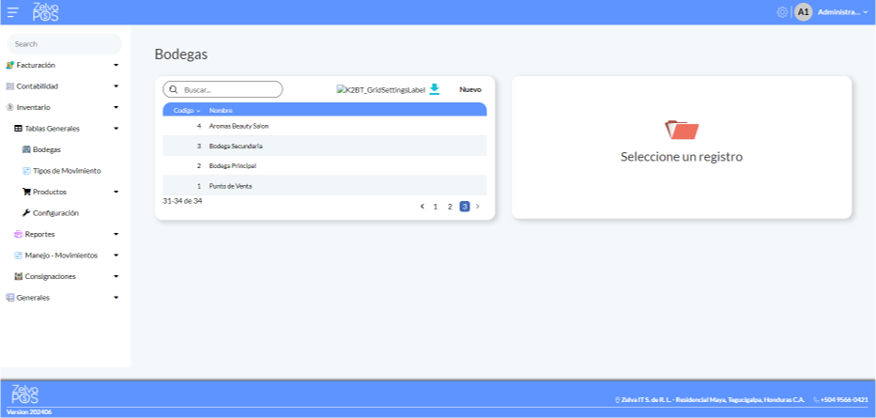
Cada bodega que haya sido creada contiene una lista de íconos. Utilizaremos el ícono de visualizar, ubicado el primero de izquierda a derecha, para ver las existencias de la bodega que hemos seleccionado.

Actualizando existencias
Para actualizar las existencias de nuestra bodega, será necesario que realicemos un movimiento de productos hacia esa bodega. Para ello, seguiremos la siguiente navegación: Inventario > Manejo – Movimientos > Registrar Movimientos. Esto nos llevará a la siguiente pantalla:
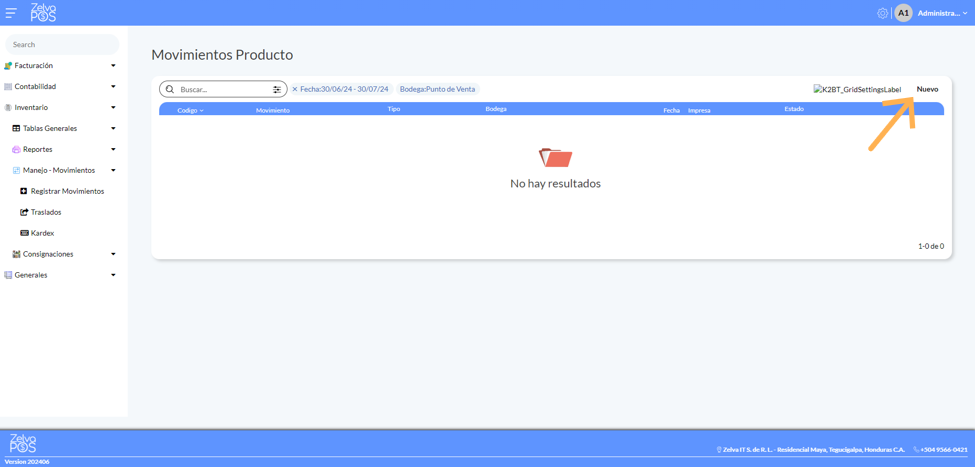
Esta pantalla nos despliega los movimientos de producto que han ocurrido entre el rango de fechas establecido. Daremos clic en el botón de Nuevo en el área superior derecha de nuestra pantalla para crear un movimiento de productos, lo cual nos llevará a la siguiente pantalla:

Aquí deberemos llenar diferentes campos para poder realizar nuestro movimiento de productos. En primer lugar, tenemos el campo de Fecha el cual por defecto tendrá la fecha de hoy. A su lado encontramos el campo de Movimiento, el cual representa el tipo de movimiento de inventario que estaremos realizando. Al dar clic en la lupa se nos desplegará la siguiente ventana emergente:
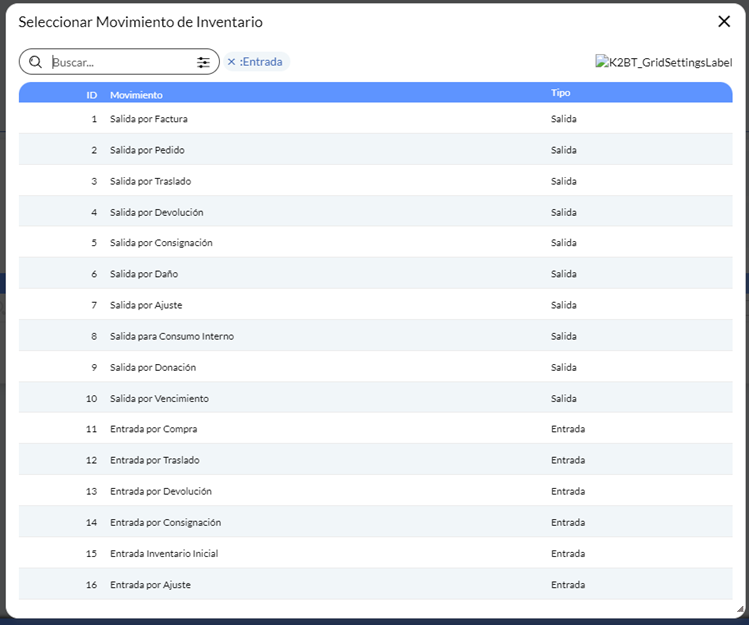
Buscaremos el tipo de movimiento que deseamos realizar. En el caso de una carga inicial, utilizaremos Entrada Inventario Inicial, para cualquier ajuste posterior utilizaríamos Salida por Ajuste o Entrada por Ajuste.
En la siguiente línea tenemos primero un campo de Documento de Referencia para poder encontrar este movimiento con facilidad junto con una descripción corta que nos pueda dar una idea del movimiento que está ocurriendo. Luego de esto tenemos el campo de Cod donde también encontraremos el ícono de lupa para poder buscar la bodega a la cual realizaremos el movimiento.
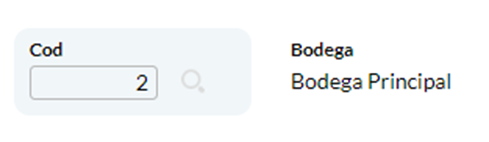
Esto nos desplegará la siguiente ventana:
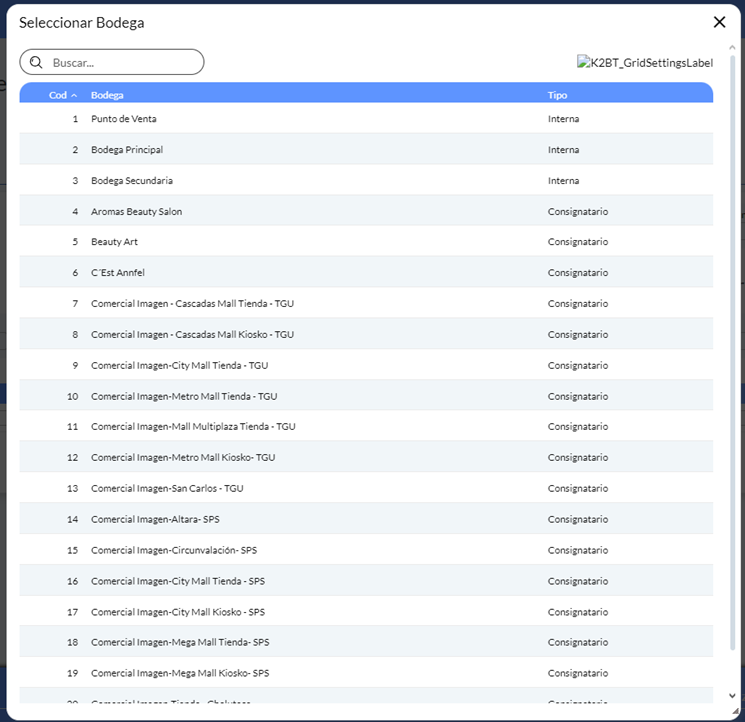
Entre la lista debemos buscar la bodega a la cual realizaremos nuestro inventario inicial. Una vez ubicado daremos clic sobre el nombre de la bodega para seleccionarlo. Luego de esto podemos pasar a la parte de los productos que veremos en el siguiente campo:

En el primer campo nuevamente tendremos el ícono de lupa para buscar el producto que deseamos agregar al movimiento, lo cual nos despliega la siguiente ventana emergente:
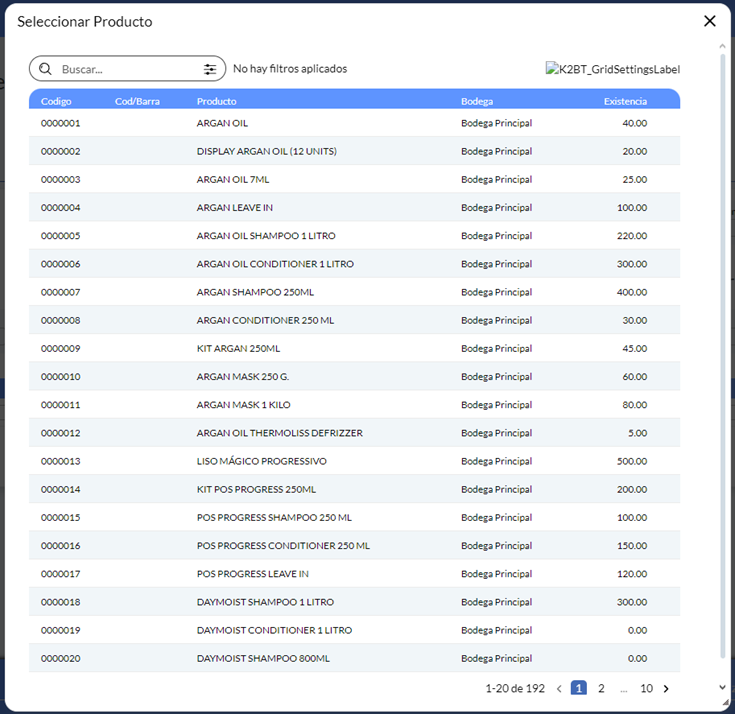
Luego de seleccionar el producto que deseamos agregar, digitaremos las unidades de ese producto que formarán parte de este movimiento inicial. En el caso de agregar más de un producto en el mismo movimiento, utilizaremos el botón de Nueva fila debajo del último producto que hayamos agregado, siguiendo el mismo proceso con el nuevo producto.
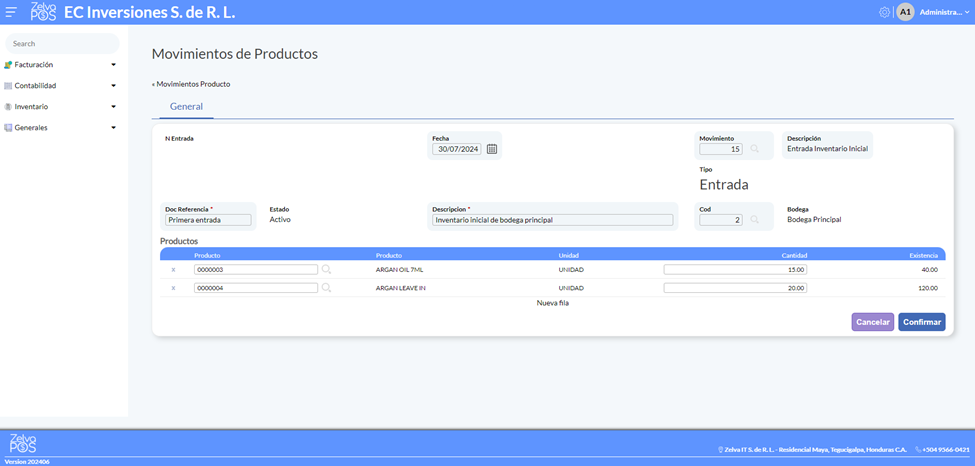
Cuando hayamos terminado de agregar todos los productos que formarán parte de el movimiento de inventario inicial, daremos clic sobre confirmar para que se realice el movimiento de productos en la bodega que seleccionamos y poder pasar a crear una consignación.
Introduciendo una consignación
Teniendo cargadas las existencias a nuestras bodegas, para crear una nueva consignación, nos iremos a la pantalla de Consignaciones a través de la siguiente navegación: Inventario > Consignaciones > Consignaciones. Esta pantalla nos despliega todas las consignaciones que se han realizado dentro del rango de fechas establecido. Aquí utilizaremos el botón de Nuevo en la esquina superior derecha de la pantalla para crear una nueva consignación.
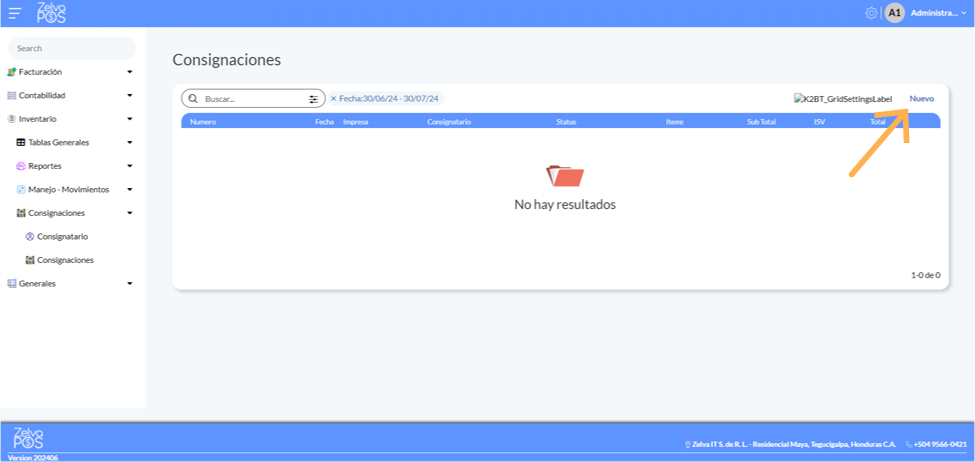
Al hacer clic en nuevo se nos mostrará la siguiente pantalla:
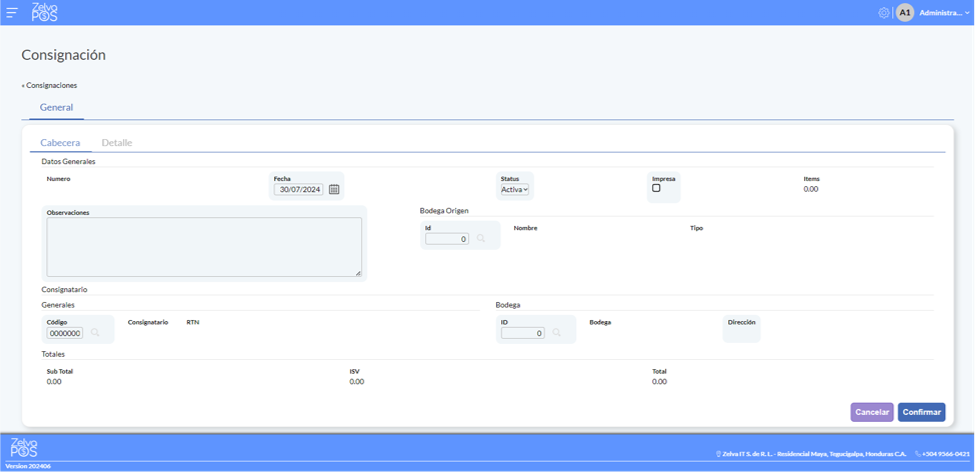
Se desplegarán diversos campos que debemos llenar para poder introducir una nueva consignación. Los datos que debemos introducir para realizar la consignación se dividen en dos partes. La primera parte, llamada Cabecera, la ubicamos arriba de todos los campos a llenar y contiene los datos que se imprimirán en la parte superior de nuestro documento de consigna. Estos datos son referentes a las bodegas que formarán parte en el proceso de la consigna, esencialmente la bodega de origen y la bodega de destino. La segunda parte es llamada Detalle incluye todos los productos que formarán parte de la consignación que realizaremos.
Introduciendo datos de Cabecera
En la parte de Cabecera, empezaremos por introducir la fecha de la consigna, por defecto nos mostrará la fecha de hoy, para luego detallar el estatus de la consigna (activa o inactiva) y si ha sido impresa o no. El campo de ítems se irá actualizando automáticamente a medida introduzcamos los productos. Luego de esto tenemos el campo de observaciones donde incluiremos información que consideremos relevante a la consignación. A su lado encontramos los siguientes datos correspondientes a la Bodega Origen:

Al hacer clic en el ícono de lupa, se nos desplegará la siguiente ventana emergente :
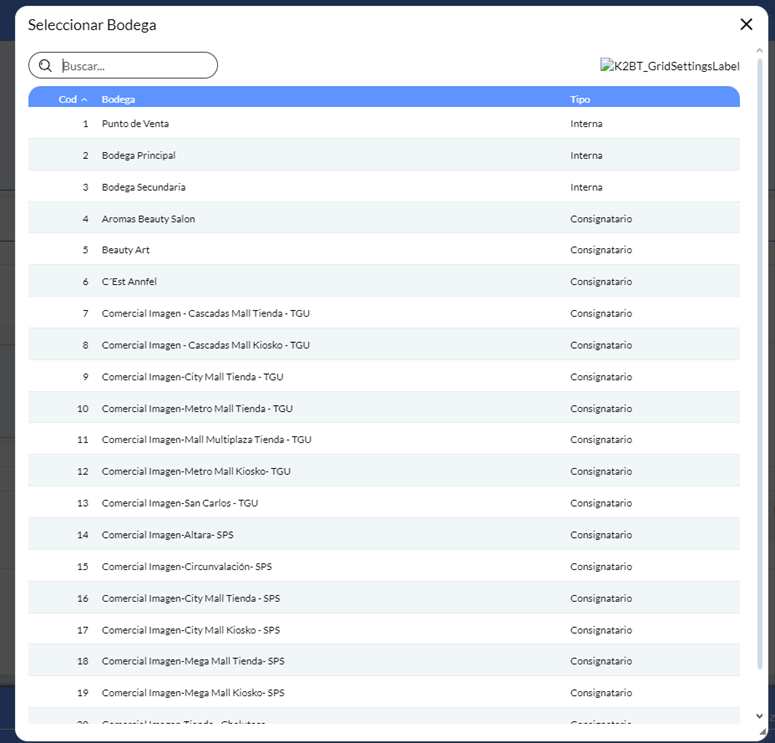
Aquí buscaremos la bodega que deseamos seleccionar como la bodega de origen desde donde saldrán los productos para realizar la consignación. Notar que cada bodega está identificada por su tipo, en caso de ser bodega interna o de consignatario. Esta misma pantalla nos ofrece una búsqueda por palabras para que podamos introducir el nombre de la bodega que estamos buscando y encontrarla con facilidad. Una vez identificada la bodega, daremos clic sobre su nombre para seleccionarla. Los demás campos, como vemos, se rellenan automáticamente.

Luego de esto encontramos los siguientes campos para seleccionar el consignatario que va a recibir el producto:

Como lo realizamos en el paso anterior, utilizaremos la lupa para buscar primeramente el código de consignatario.
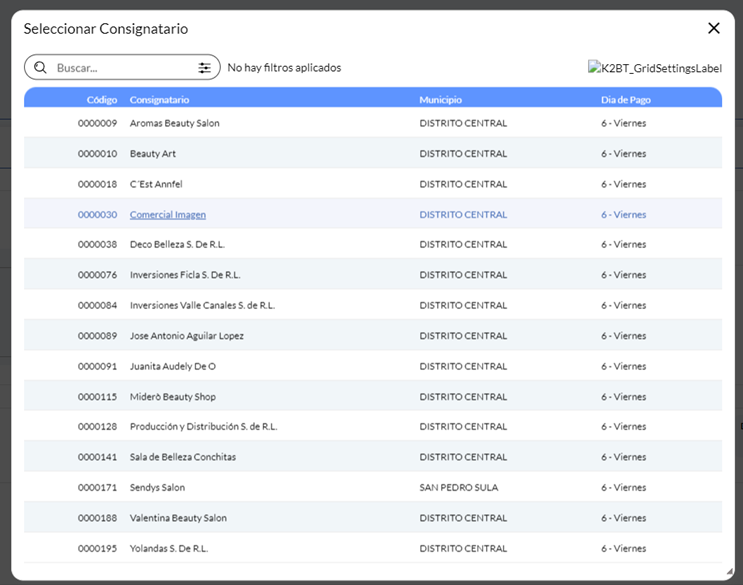
Haremos clic en su nombre para seleccionarlo una vez lo hayamos identificado. Una vez haya sido seleccionado el consignatario buscaremos la bodega de este consignatario a través de la lupa en el campo de ID debajo de Bodega. Esto vemos que nos despliega todas las bodegas que están asociadas al consignatario que seleccionamos antes.
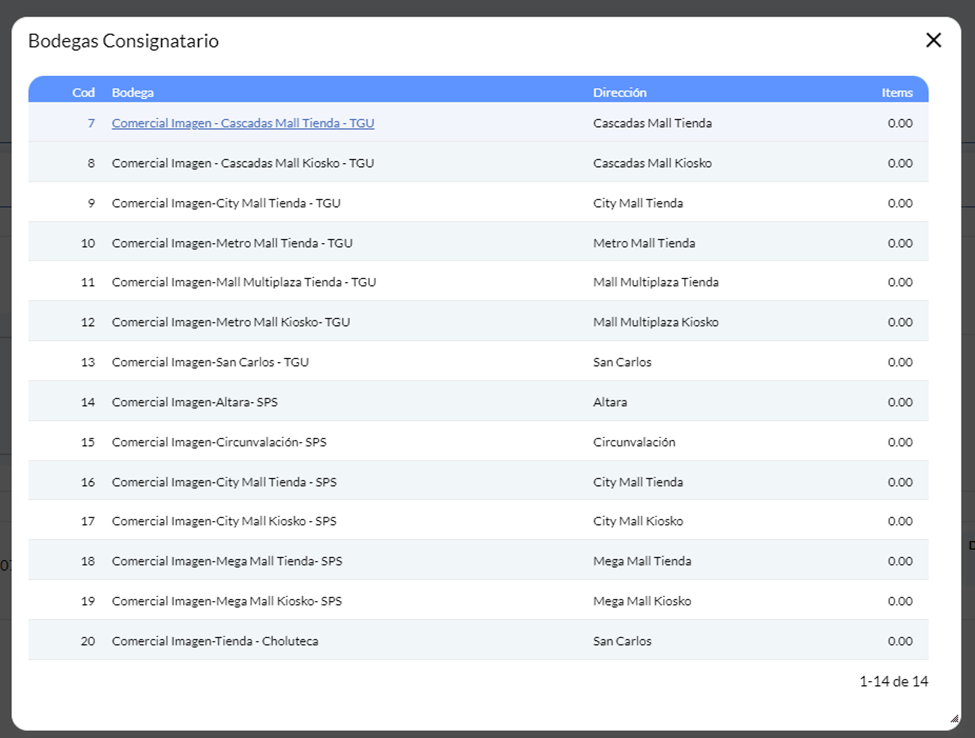
Nuevamente, la seleccionamos haciendo clic sobre su nombre una vez identificada. En caso de ya conocer el código, no es necesario desplegar la ventana emergente, podemos digitarlo directamente en la casilla de Id en todos los casos mencionados anteriormente.
Introduciendo datos de Detalle
Nuestro siguiente paso será pasar a la pestaña de Detalle haciendo clic sobre ella en la parte superior de nuestra tabla, viéndose de la siguiente manera:

Esto nos desplegará la siguiente pantalla donde podremos agregar los productos que serán transferidos desde nuestra Bodega Origen hacia nuestro consignatario.
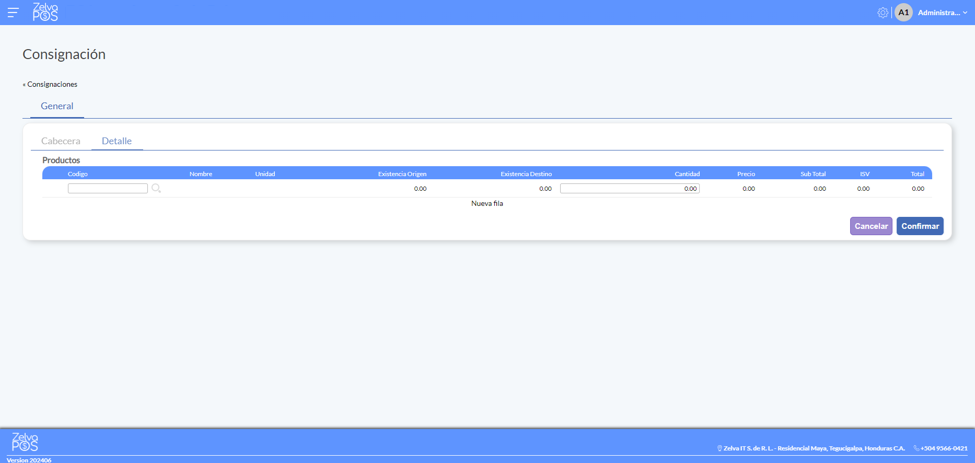
Nuevamente daremos clic en la lupa debajo de código para desplegar la ventana emergente con todos los productos que se encuentran en la bodega que seleccionamos como Bodega Origen. Aquí también podremos ver las existencias de cada uno de los productos dentro de esa bodega en la siguiente ventana emergente:
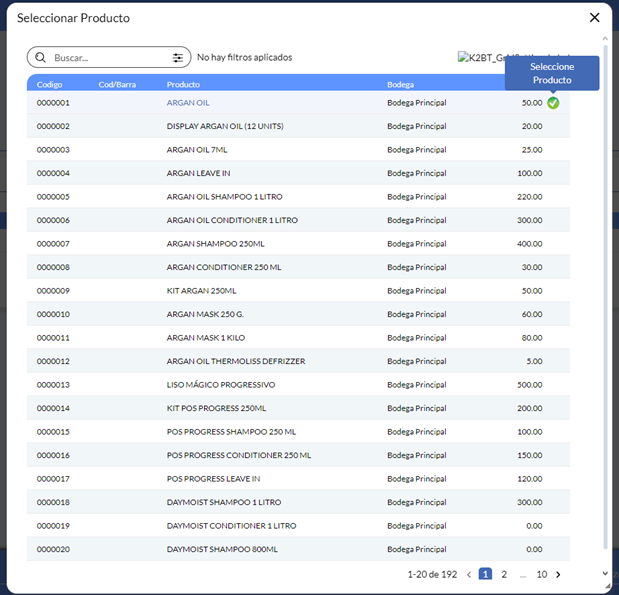
Al identificar el producto que deseamos agregar, daremos clic en el ícono de Seleccione Producto. Veremos en la siguiente pantalla que el producto ya ha sido agregado a la lista en nuestra consignación.
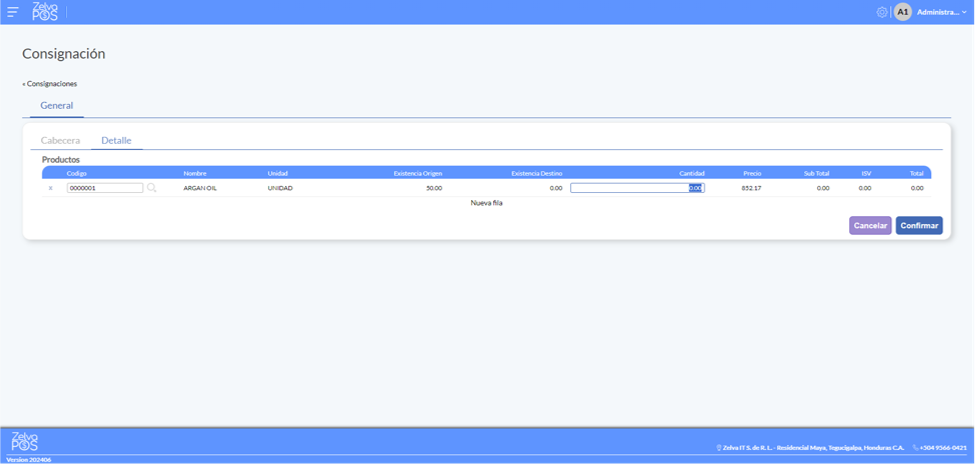
Aquí digitaremos la cantidad de ese producto que deseamos agregar a la consignación. Para agregar un nuevo producto a esta consignación, daremos clic en Nueva Fila, debajo del último producto que agregamos. Seguiremos el mismo procedimiento para buscar el producto o podemos digitar su código directamente junto con la cantidad que necesitaremos agregar.
Al terminar de agregar los productos de nuestra consignación, haremos clic en confirmar y se nos mostrará la siguiente pantalla con los datos de nuestra consignación:
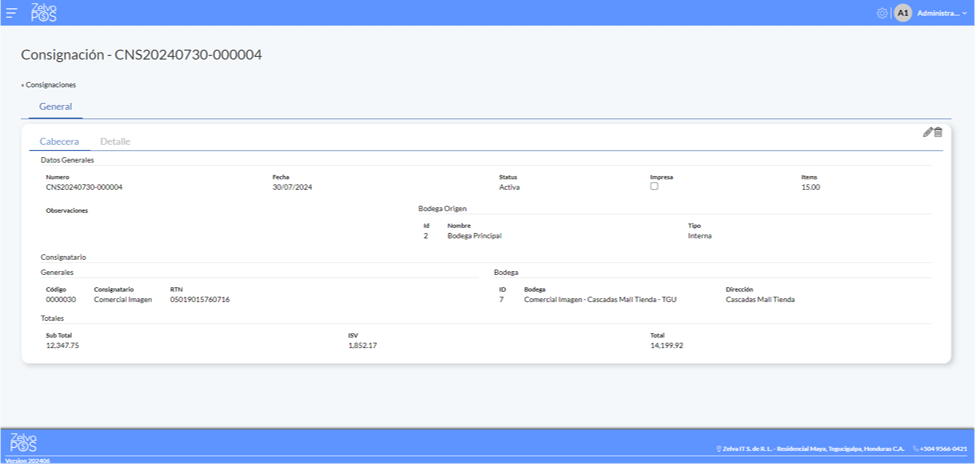
Aquí veremos actualizados los datos de los ítems y totales de precio de los productos que fueron agregados a la consignación. Con esto, hemos finalizado creando nuestra consignación.